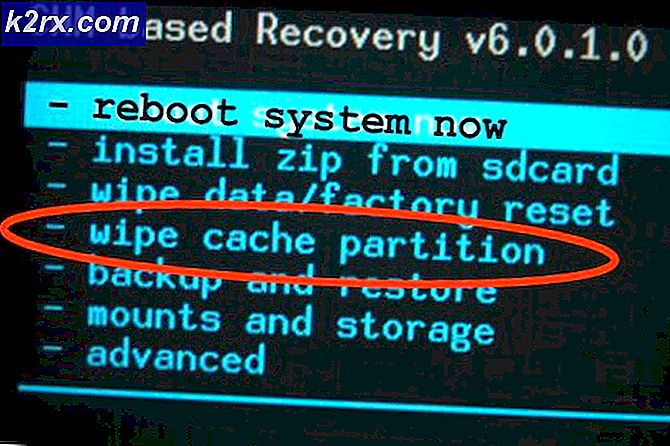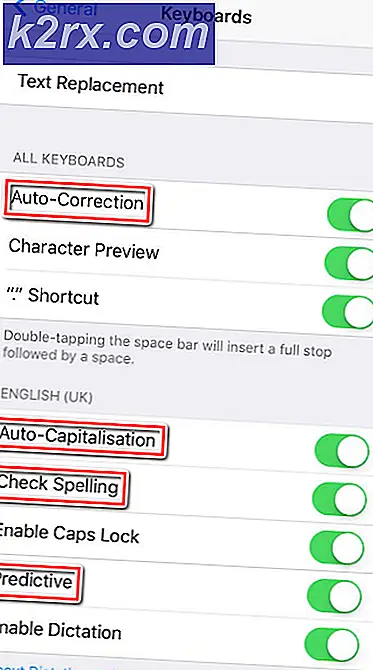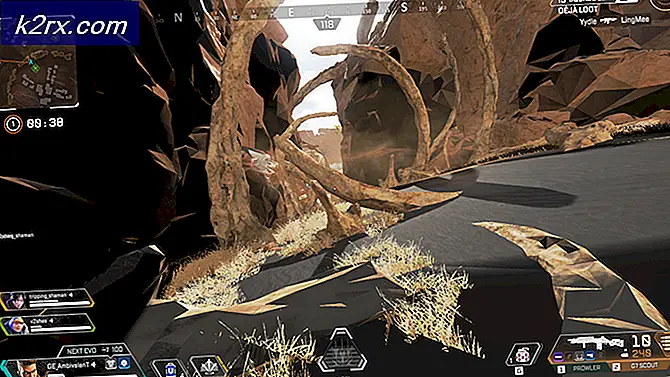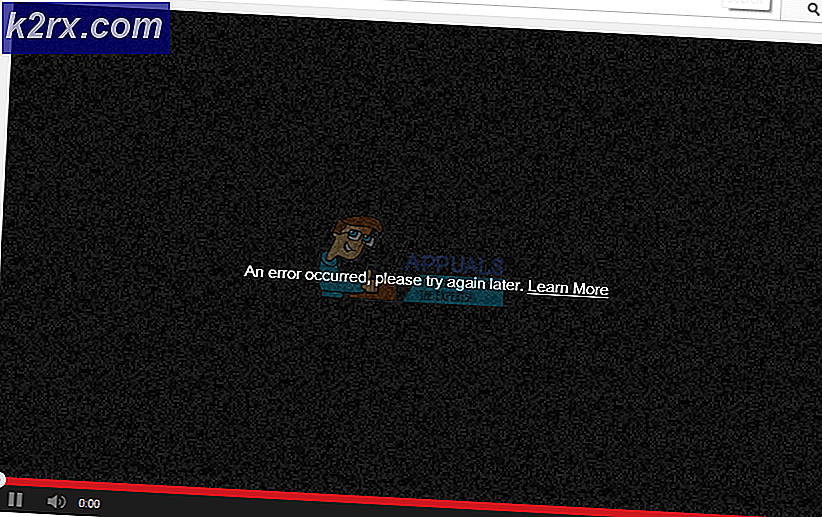PANDUAN TERBAIK: Sinkronkan Perangkat Android Anda ke Windows 10
Sementara sebagian besar pengguna ponsel cerdas di zaman sekarang dan usia lebih suka memindahkan file antara komputer dan ponsel mereka melalui cloud, ada beberapa pengguna Smartphone yang lebih memilih pendekatan fisik, yang menambatkan dan menyinkronkan perangkat ke komputer mereka.
Windows 10 menjaga preferensi pengguna Smartphone ini karena pengguna dapat secara fisik menyinkronkan perangkat Android mereka ke komputer Windows 10 mereka. Berikut ini adalah langkah-langkah yang harus diselesaikan untuk menyinkronkan perangkat Android ke Windows 10:
TIP PRO: Jika masalahnya ada pada komputer Anda atau laptop / notebook, Anda harus mencoba menggunakan Perangkat Lunak Reimage Plus yang dapat memindai repositori dan mengganti file yang rusak dan hilang. Ini berfungsi dalam banyak kasus, di mana masalah ini berasal karena sistem yang rusak. Anda dapat mengunduh Reimage Plus dengan Mengklik di Sini- Colokkan perangkat Anda ke komputer Windows 10 menggunakan kabel MicroUSB atau USB Type C.
- Sebagian besar perangkat Android tidak mengizinkan komputer mengakses penyimpanan mereka kecuali jenis koneksi USB mereka berubah, jadi Anda mungkin perlu mengubah koneksi USB ke 'MTP' atau 'Transfer komputer' atau sesuatu yang serupa sebelum Anda dapat melangkah lebih jauh.
- Pada titik ini, Windows 10 akan menjalankan Windows 10 Phone Companion, aplikasi Windows 10 yang banyak ditunggu-tunggu yang memungkinkan Smartphone selain yang menggunakan Sistem Operasi Windows Mobile untuk disinkronkan ke Windows 10. Companion Windows 10 Telepon mengidentifikasi perangkat yang terhubung ke komputer dengan nomor dan nama modelnya, menampilkan persentase baterai perangkat, status pengisian, menyediakan pengguna dengan opsi untuk menginstal versi Android aplikasi Microsoft seperti OneNote dan Skype di perangkat mereka, dan tautan yang dapat digunakan untuk memindahkan file secara manual antara komputer dan perangkat menggunakan aplikasi Photos pada Windows 10 atau File Explorer lama yang baik. Pada titik ini, proses sinkronisasi pada dasarnya selesai.
- Anda dapat menggunakan Microsoft 10 Phone Companion untuk menyinkronkan layanan Microsoft seperti Outlook, Microsoft Office dan Cortana (segera hadir) di komputer Anda dengan yang ada di perangkat Android Anda, dan aplikasi File Explorer untuk memindahkan file antara komputer Anda dan perangkat Android Anda seperti yang biasa kamu lakukan di masa lalu.
TIP PRO: Jika masalahnya ada pada komputer Anda atau laptop / notebook, Anda harus mencoba menggunakan Perangkat Lunak Reimage Plus yang dapat memindai repositori dan mengganti file yang rusak dan hilang. Ini berfungsi dalam banyak kasus, di mana masalah ini berasal karena sistem yang rusak. Anda dapat mengunduh Reimage Plus dengan Mengklik di Sini